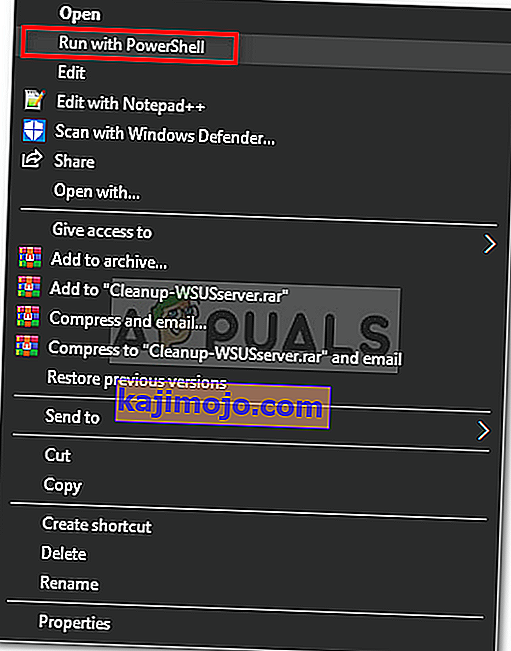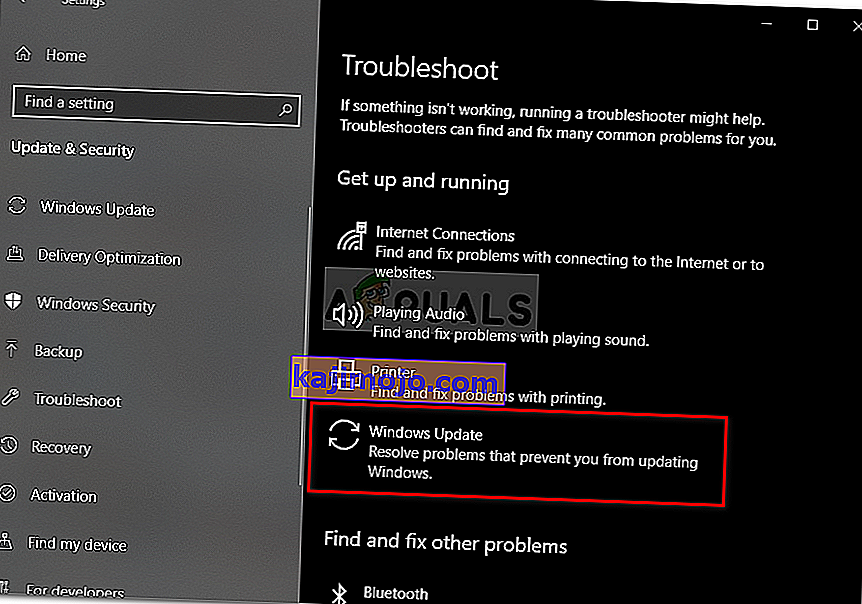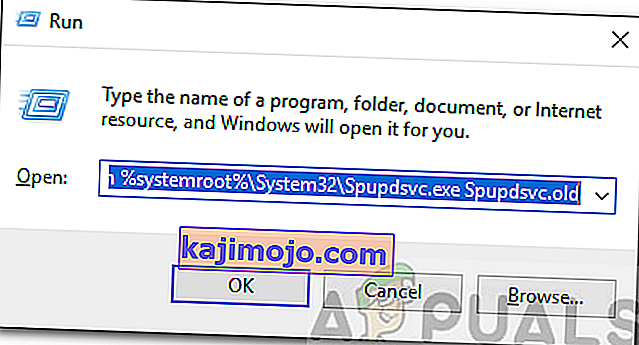До грешке Виндовс ажурирања 0к8024000б долази када оперативни систем не може да приступи датотекама манифеста ради исправки које се користе током инсталирања исправки на систем. Датотеке манифеста су у основи КСМЛ датотеке које прате апликације, као и Виндовс исправке.

Мицрософт избацује исправке за разне Виндовс апликације, као и за оперативни систем како би се ствари одвијале без проблема. Ова ажурирања су често препуна закрпа сигурносних пропуста, разних исправки грешака, заједно са стабилношћу и понекад новим дизајном за одређене апликације. Иако се захваљују на ажурирањима, понекад могу бити застрашујућа без пружања много информација о могућем узроку грешке. Без обзира на то, у овом чланку ћемо проћи кроз узрок наведеног кода грешке, а касније ћемо пружити листу решења која можете применити да бисте се решили.
Шта узрокује грешку Виндовс Упдате 0к8024000б у оперативном систему Виндовс 10?
Да бисмо вам пружили детаљнији увид, допустите нам да објаснимо шта заправо покреће грешку приликом ажурирања вашег оперативног система.
- Ажурирај датотеке манифеста: Разлог због којег се приказује грешка су датотеке манифеста које су повезане са Виндовс исправкама. Грешка се појављује када Виндовс не може да приступи / прочита датотеке манифеста за Виндовс исправке. То се дешава када ажурирање у средини откаже или услуга Виндовс Упдате или сам корисник. Због тога је порука о грешци праћена контекстом „Операција је отказана“.
Сада када сте свесни узрока проблема, наставимо са решењима за наведену поруку о грешци.
Решење 1: Покретање Поверсхелл скрипте
Најлакши начин поправљања поруке о грешци је покретање Поверсхелл скрипте која ће очистити замењене исправке на вашем систему. Скрипта је доступна на Мицрософт Тецхнету, тако да не морате да бринете да ли ће се ваш систем заразити. Ево како покренути скрипту:
- Идите на ову страницу и преузмите скрипту.
- Након што преузмете скрипту, идите у директоријум за преузимања и кликните десним тастером миша на датотеку.
- Изаберите Рун витх Поверсхелл да бисте извршили скрипту, а затим сачекајте да се заврши.
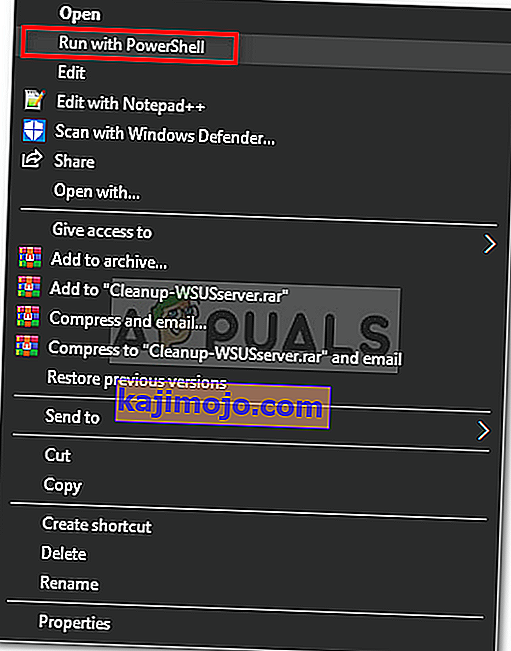
- Поново покрените систем, а затим покушајте да га поново ажурирате.
Решење 2: Коришћење алатке за решавање проблема Виндовс Упдате
Следећа ствар коју можете да урадите да бисте решили проблем је да користите алатку за решавање проблема Виндовс Упдате. У случају да нисте сами отказали ажурирање, алатка за решавање проблема Виндовс Упдате можда ће моћи да утврди проблем са услугама ажурирања система Виндовс и да га заобиђе. Да бисте покренули алатку за решавање проблема са ажурирањем прозора, следите следеће кораке:
- Притисните тастер Виндовс + И да бисте отворили прозор подешавања.
- Идите на Ажурирање и безбедност .
- Дођите до окна за решавање проблема на левој страни.
- Изаберите Виндовс Упдате да бисте покренули алатку за решавање проблема.
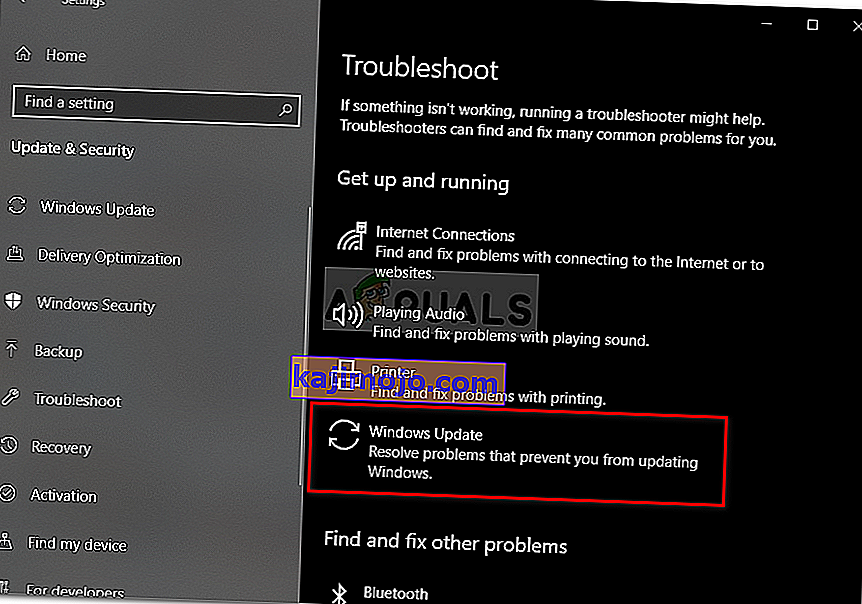
- Сачекајте да заврши решавање проблема, а затим поново покрените исправку да бисте видели да ли је проблем решен.
Решење 3: Преименовање датотеке Спупдсвц.еке
На крају, грешка се може решити преименовањем датотеке с именом спупдсвц.еке. Спупдсвц је у основи скраћеница од Мицрософт Упдате РунОнце Сервице и датотека је процес ове услуге. Ово се користи приликом преузимања исправки за Виндовс, али понекад га треба преименовати да би се решили неки проблеми. Ево како да преименујете датотеку:
- Притисните тастер Виндовс + Р да бисте отворили дијалошки оквир Покрени .
- Када се отвори, налепите следећу команду и притисните тастер Ентер :
цмд / ц рен% системроот% \ Систем32 \ Спупдсвц.еке Спупдсвц.олд
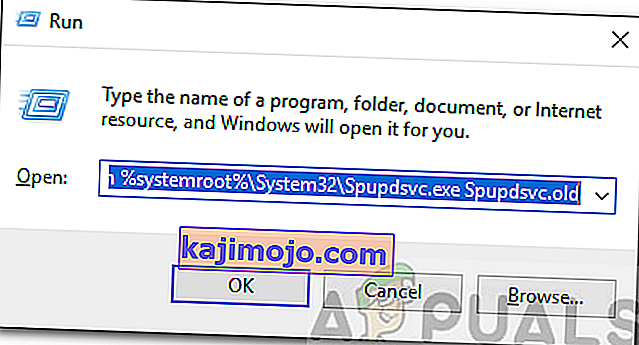
- На крају, поново покрените рачунар, а затим покушајте да покренете исправку, надамо се да ће решити проблем.